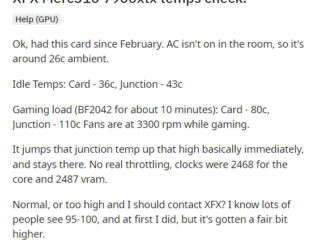Mỗi khi một bản cập nhật iOS mới được phát hành, nhiều người dùng chắc chắn gặp phải tình trạng pin cạn kiệt nhanh chóng. iOS 16 mới nhất không tránh khỏi sự cố này, nguyên nhân chủ yếu là do các quá trình nền như đồng bộ hóa và lập chỉ mục mà người dùng không thể kiểm soát. Mặc dù bạn có thể tìm thấy một số lý do khiến thời lượng pin hao nhanh này trong nhiều bài viết khác nhau, nhưng sự cố đôi khi kéo dài hơn dự kiến.
Mẹo và thủ thuật để kéo dài thời lượng pin iPhone của bạn
1. Tắt phản hồi xúc giác của bàn phím có thể giúp kéo dài thời lượng pin iPhone của bạn
Tắt phản hồi xúc giác cho bàn phím của bạn có thể tiết kiệm một số thời lượng pin. Vì tính năng này giúp thiết bị của bạn không cần phải rung hoặc phản hồi xúc giác khi nhập.
Bản cập nhật iOS 16 được phát hành gần đây của Apple có một tính năng mới. Đó là phản hồi xúc giác khi sử dụng bàn phím ảo. Tuy nhiên, tính năng này tiêu tốn khá nhiều pin. Apple đã cung cấp một tài liệu hỗ trợ cho thấy rằng việc chạm bàn phím có thể ảnh hưởng đến thời lượng pin. Điều quan trọng cần lưu ý là tính năng này không được bật theo mặc định. Trong trường hợp bạn đã bật và muốn tắt nó, đây là các bước bạn cần làm theo. Đầu tiên, hãy mở ứng dụng Cài đặt trên thiết bị của bạn. Sau đó, nhấp vào tùy chọn Sounds & Haptics. Sau đó, nhấp vào Phản hồi bàn phím. Cuối cùng, bạn có thể tắt tùy chọn Phản hồi xúc giác để tiết kiệm pin.
2. Tắt Hoạt động trực tiếp để kéo dài thời lượng pin iPhone của bạn
Tắt các hoạt động trực tiếp, chẳng hạn như hình nền động và nội dung động khác, có thể giảm tải cho pin của bạn.
Bản cập nhật iOS 16.1 của Apple đã giới thiệu một tính năng mới gọi là Hoạt động trực tiếp. Tính năng này giúp các ứng dụng nhận được thông báo liên tục và cập nhật trên màn hình khóa hoặc đảo động của iPhone 14 Pro. Tuy nhiên, nếu lo ngại về việc duy trì thời lượng pin, thì bạn có thể tắt tính năng này.
Để tắt Hoạt động trực tiếp, bạn cần làm theo một số bước đơn giản. Đầu tiên, hãy mở ứng dụng Cài đặt trên iPhone của bạn. Sau đó, điều hướng đến phần Face ID & Passcode và nhập mật mã của bạn để mở khóa thiết bị của bạn. Khi bạn đã hoàn tất việc này, hãy cuộn xuống cho đến khi bạn thấy tùy chọn cho Hoạt động trực tiếp và tắt nó đi.
Nếu bạn muốn tắt Hoạt động trực tiếp cho các ứng dụng cụ thể, bạn có thể thực hiện việc này bằng cách đi tới cài đặt cho từng ứng dụng và tắt tính năng riêng lẻ. Cần lưu ý rằng mặc dù có thể tắt Hoạt động trực tiếp nhưng bạn không thể tắt hoàn toàn Đảo động. Tuy nhiên, bạn có thể vuốt sang trái trên bất kỳ hoạt ảnh đang chạy nào để tắt hoạt ảnh đó và tiếp tục tiết kiệm pin.
3. Xóa tiện ích trên màn hình khóa
Xóa tiện ích khỏi màn hình khóa của bạn có thể giúp tiết kiệm pin bằng cách giảm số lượng quy trình chạy trong nền.
Tiện ích là một tính năng hữu ích trên thiết bị iOS cho phép người dùng truy cập nhanh thông tin và thực hiện các tác vụ mà không cần phải mở ứng dụng. Các tiện ích này có thể được thêm vào màn hình khóa và màn hình chính để dễ dàng truy cập. Tuy nhiên, điều quan trọng cần lưu ý là các widget có thể tiêu tốn pin. Đặc biệt nếu chúng được cập nhật liên tục ở chế độ nền.
Nếu bạn thấy mình cần tiết kiệm pin, bạn nên tạo một màn hình khóa không chứa bất kỳ tiện ích nào. Điều này có thể được thực hiện dễ dàng trên iOS 16 vì bản cập nhật hiện hỗ trợ nhiều màn hình khóa có thể được chuyển đổi giữa một cách dễ dàng. Bằng cách này, bạn có thể có màn hình khóa với các tiện ích khi cần và màn hình khóa thân thiện với pin hơn khi không cần.
Cũng cần lưu ý rằng các tiện ích có thể xuất hiện trên màn hình chính của bạn. Đó là một tính năng đã tồn tại trước tính năng iOS 16. Tuy nhiên, việc sử dụng các tiện ích trên màn hình chính cũng có thể làm tiêu hao pin của bạn. Do đó, chúng tôi khuyên bạn không nên sử dụng tiện ích trên màn hình chính nếu muốn tiết kiệm pin.
4. Tắt tính năng luôn bật màn hình có thể giúp kéo dài thời lượng pin iPhone của bạn
Mặc dù tính năng luôn bật màn hình có thể tiện lợi nhưng nó cũng tiêu tốn thời lượng pin. Tắt tính năng này có thể giúp tiết kiệm năng lượng.
iPhone 14 Pro và Pro Max có một tính năng mới gọi là Màn hình luôn bật. Tính năng này được thiết kế để giữ cho màn hình luôn bật, ngay cả khi thiết bị đã tắt. Điều này có nghĩa là người dùng vẫn có thể xem hình nền, tiện ích và các hoạt động trực tiếp của họ trên màn hình khóa mà không cần phải mở khóa thiết bị.
5. Không sử dụng Thư viện ảnh được chia sẻ iCloud
Việc sử dụng Thư viện ảnh được chia sẻ iCloud có thể khiến thiết bị của bạn đồng bộ hóa liên tục, dẫn đến hao pin nhanh. Tránh sử dụng tính năng này nếu có thể.
Thư viện ảnh được chia sẻ iCloud là một tính năng của iOS 16.1 cho phép người dùng chia sẻ thư viện ảnh của họ với tối đa năm người khác. Điều này có nghĩa là tất cả các thành viên của thư viện được chia sẻ có thể tải lên, chỉnh sửa và xóa ảnh được lưu trữ trong thư viện. Tuy nhiên, điều quan trọng cần lưu ý là việc sử dụng tính năng này có thể khiến ảnh từ các thành viên khác đồng bộ hóa với iPhone của bạn vào những thời điểm không phù hợp, điều này có thể làm hao pin của bạn.
Để tránh sự cố này, bạn có thể điều chỉnh cài đặt của mình để chỉ cho phép đồng bộ hóa qua WiFi. Để làm như vậy, bạn cần mở cài đặt của iPhone và cuộn xuống phần “Hình ảnh”. Khi đó, bạn nên nhấn vào “Dữ liệu di động” và tắt nó đi. Thao tác này sẽ giới hạn chỉ tải lên và tải xuống qua Wi-Fi, đảm bảo rằng ảnh được chia sẻ với bạn sẽ không tải xuống thiết bị của bạn khi bạn chỉ có kết nối di động.
Bằng cách thực hiện bước này, bạn có thể yên tâm rằng mình đã giành chiến thắng không lãng phí thời lượng pin của bạn khi đồng bộ hóa ảnh không mong muốn. Thay vào đó, bạn có thể tận hưởng những lợi ích của Thư viện ảnh được chia sẻ iCloud mà không phải tiêu tốn tài nguyên điện thoại của mình một cách không cần thiết. Vì vậy, nếu bạn là người thích chia sẻ ảnh với bạn bè và gia đình, hãy nhớ điều chỉnh cài đặt của mình cho phù hợp để tận dụng tối đa tính năng này.
6. Sử dụng Chế độ tập trung
iOS 16 giới thiệu Chế độ tập trung, cho phép bạn tùy chỉnh cài đặt thông báo của mình dựa trên các hoạt động hoặc thời gian cụ thể trong ngày. Sử dụng các chế độ này có thể giúp giảm hao pin bằng cách hạn chế các thông báo không cần thiết.
Bằng cách sử dụng Chế độ tập trung, bạn có thể giảm lượng thông báo đến với mình trong ngày. Điều này rất hữu ích vì ít thông báo hơn đồng nghĩa với việc ít có khả năng các ứng dụng liên tục làm rung màn hình và tiêu hao pin của bạn. Chế độ tập trung cho phép bạn chọn những ứng dụng và mọi người có thể gửi thông báo cho bạn vào những thời điểm cụ thể. Ví dụ: trong giờ làm việc, bạn chỉ có thể nhận thông báo công việc. Và trong thời gian cá nhân, bạn có thể tắt thông báo công việc. Bằng cách này, bạn có thể tránh bị gián đoạn bởi các thông báo không liên quan đến tình hình hiện tại của mình.
Tin tức trong tuần của Gizchina
Hơn nữa, Chế độ tập trung cũng cho phép bạn hạn chế thông báo khi lái xe, tập thể dục và ngủ, trong số các tình huống khác trong cuộc sống hàng ngày của bạn. Bằng cách sử dụng bộ lọc Tiêu điểm, bạn có thể lọc ra các loại thông báo cụ thể, chẳng hạn như email, tin nhắn iMessage và lịch cụ thể. Điều này có nghĩa là bạn có thể ưu tiên những thông báo quan trọng nhất đối với mình và tránh những thông báo không cần thiết.
Khi Chế độ tập trung kết thúc, bạn sẽ nhận được tất cả thông báo trong một thông báo. Mặc dù tắt các thông báo không mong muốn từ các ứng dụng vẫn là cách tốt nhất để tiết kiệm pin, Chế độ tập trung cho phép bạn tiếp tục bật thông báo trong khi vẫn giảm số lượng thông báo bạn nhận được. Apple đã giúp việc thiết lập các chế độ Lấy nét trong iOS 16 trở nên dễ dàng hơn. Và bạn có thể tùy chỉnh chúng theo ý thích của mình thông qua phần Lấy nét trong Cài đặt. Tính năng này có thể giúp tiết kiệm pin trên iOS 16. Đồng thời, cho phép bạn quản lý thông báo hiệu quả hơn.
7. Sử dụng Tóm tắt ứng dụng
Tính năng Tóm tắt ứng dụng cung cấp thông tin tổng quan về lượng pin mà mỗi ứng dụng đang sử dụng. Thường xuyên xem lại bản tóm tắt này có thể giúp bạn xác định và giải quyết các ứng dụng gây hao pin.
Nếu bạn muốn tiết kiệm pin trên điện thoại thông minh hoặc máy tính bảng của mình, bạn nên xem qua các thông báo bạn nhận được từ nhiều ứng dụng khác nhau. ứng dụng. Một số ứng dụng có thể gửi cho bạn những thông báo không thực sự quan trọng hoặc khẩn cấp. Những thông báo này có thể làm hao pin của bạn một cách không cần thiết.
Để giải quyết vấn đề này, bạn có thể xem xét chuyển các ứng dụng này sang Tóm tắt ứng dụng. Tóm tắt ứng dụng là một tính năng lưu thông báo và gửi chúng cho bạn một hoặc hai lần một ngày, thay vì gửi chúng cho bạn ngay lập tức. Bằng cách này, bạn vẫn có thể cập nhật các thông báo của mình, nhưng bạn sẽ không phải lo lắng về việc liên tục nhận được các thông báo không quan trọng.
Để bật Tóm tắt ứng dụng, bạn cần để truy cập phần Thông báo trong Cài đặt của thiết bị. Khi bạn đang ở trong phần Thông báo, bạn có thể chọn ứng dụng mà bạn muốn chuyển sang Tóm tắt ứng dụng. Bằng cách làm như vậy, bạn sẽ có thể tiết kiệm một phần năng lượng pin và đảm bảo rằng bạn chỉ nhận được những thông báo thực sự quan trọng.
8. Xác định thời điểm và cách thức ứng dụng có thể truy cập vị trí
Điều chỉnh cài đặt dịch vụ vị trí cho từng ứng dụng có thể giúp tiết kiệm pin. Giới hạn số lượng ứng dụng có quyền truy cập vào vị trí của bạn hoặc chỉ hạn chế quyền truy cập của chúng khi chúng được sử dụng.
Để tiết kiệm pin trên thiết bị của bạn, tốt hơn là hạn chế quyền truy cập của các ứng dụng vào vị trí của bạn và giới hạn tần suất họ có thể truy cập dữ liệu này. Để thực hiện việc này, bạn có thể làm theo một số bước đơn giản.
Đầu tiên, hãy mở ứng dụng Cài đặt trên thiết bị của bạn. Từ đó, chọn tùy chọn Quyền riêng tư, sau đó nhấp vào Dịch vụ vị trí. Thao tác này sẽ hiển thị danh sách tất cả các ứng dụng trên thiết bị của bạn đã yêu cầu quyền truy cập vào vị trí của bạn.
Để điều chỉnh cài đặt cho từng ứng dụng, hãy nhấp vào tên của ứng dụng trong danh sách. Bạn sẽ thấy bốn tùy chọn cài đặt vị trí có thể có cho mỗi ứng dụng. Mặc dù không phải tất cả bốn tùy chọn đều có sẵn cho mọi ứng dụng, tùy thuộc vào chức năng của chúng.
Tùy chọn đầu tiên và tốt nhất là đặt quyền truy cập vị trí thành “Không bao giờ”. Điều này sẽ ngăn không cho ứng dụng truy cập hoàn toàn vào vị trí của bạn, giúp tiết kiệm nhiều pin nhất.
Tùy chọn thứ hai là chọn “Hỏi lần sau”. Với cài đặt này, ứng dụng sẽ hiển thị cửa sổ bật lên vào lần tới khi ứng dụng hỏi bạn về vị trí của bạn. Cho phép bạn đồng ý với nó. Truy cập vào trang web sẽ bị dừng cho đến khi nó được cho phép rõ ràng thông qua cửa sổ bật lên.
Tùy chọn thứ ba là “Trong khi sử dụng ứng dụng”. Điều này cho phép ứng dụng chỉ phát hiện vị trí của bạn khi ứng dụng được mở. Nếu bạn đóng ứng dụng hoặc chuyển sang một ứng dụng khác, quyền truy cập vào trang web sẽ kết thúc.
Cuối cùng, tùy chọn “Luôn luôn” cho phép ứng dụng truy cập vào vị trí của bạn mọi lúc, bất kể nó đang mở hay đóng. Điều này sẽ tiêu hao nhiều năng lượng pin nhất.
Điều quan trọng cần lưu ý là bạn cũng có thể tắt dịch vụ vị trí cho tất cả các ứng dụng cùng một lúc. Nhưng điều này không được khuyến khích. Làm như vậy có thể ảnh hưởng đến các ứng dụng quan trọng như Bản đồ, vốn dựa vào dữ liệu vị trí để hoạt động bình thường.
9. Việc hạn chế các ứng dụng sử dụng Bluetooth có thể giúp kéo dài thời lượng pin iPhone của bạn
Một số ứng dụng có thể sử dụng Bluetooth ở chế độ nền, dẫn đến hao pin. Việc hạn chế quyền truy cập Bluetooth của các ứng dụng này có thể giúp kéo dài thời lượng pin.
iPhone có một tính năng thông báo cho bạn bất cứ khi nào một ứng dụng yêu cầu kết nối Bluetooth. Điều quan trọng cần lưu ý là có khá nhiều ứng dụng muốn truy cập Bluetooth vì nhiều lý do. Chẳng hạn như theo dõi vị trí hoặc tìm kiếm các thiết bị như Chromecast. Tuy nhiên, một số lý do trong số này có thể vô ích.
Để đảm bảo rằng không có ứng dụng lén lút nào đang kết nối với các nguồn Bluetooth mà không có sự cho phép của bạn và làm cạn kiệt pin của bạn, bạn nên kiểm tra ứng dụng nào đang sử dụng Bluetooth. Bạn có thể thực hiện việc này bằng cách đi tới cài đặt Bluetooth thông qua các bước sau: Mở ứng dụng Cài đặt trên iPhone của bạn. Nhấp vào tùy chọn Quyền riêng tư. Sau đó nhấn vào tùy chọn Bluetooth.
Điều đáng chú ý là một số ứng dụng yêu cầu truy cập Bluetooth hầu hết thời gian. Do đó, tốt hơn hết bạn nên tắt bất kỳ ứng dụng nào không cần kết nối Bluetooth để hoạt động. Nếu bạn tắt một tính năng trong một ứng dụng mà tính năng đó ngừng hoạt động, thì bạn luôn có thể bật lại tính năng đó ngay lập tức.
Mặc dù tắt Bluetooth là một tùy chọn nhưng việc này có thể gây bất tiện cho hầu hết những người sử dụng AirPods, Đồng hồ Apple , và các phụ kiện khác. Do đó, tắt hoàn toàn Bluetooth có thể không phải là lựa chọn tốt nhất.
10. Chọn hình nền không phải hình động để kéo dài thời lượng pin iPhone của bạn
Hình nền động có thể tiêu tốn nhiều năng lượng hơn hình ảnh tĩnh. Việc chọn sử dụng hình nền không phải hình động có thể giúp tiết kiệm pin.
Bằng cách làm theo các mẹo này, bạn có thể tối ưu hóa thời lượng pin của iPhone trên iOS 16. Đồng thời đảm bảo rằng thiết bị của bạn hoạt động lâu hơn trong những trường hợp cần kéo dài thời lượng pin. Hãy nhớ rằng việc tìm kiếm sự cân bằng phù hợp giữa việc tắt và bật các chức năng cụ thể là rất quan trọng để đạt được hiệu suất pin tốt nhất có thể.
Apple đã thêm một số hình nền thú vị khi phát hành iOS 16. Những hình nền này không chỉ là hình ảnh tĩnh mà còn là hình ảnh động. Tuy nhiên, điều quan trọng cần lưu ý là hình nền động sẽ tiêu tốn nhiều pin hơn hình nền tĩnh. Do đó, bạn nên chọn hình nền động không chạy liên tục.
Một tùy chọn là Hình nền thời tiết, thay đổi dựa trên điều kiện thời tiết hiện tại, mang lại trải nghiệm tuyệt vời. Một tùy chọn khác là tính năng Photo Shuffle. Nó cho phép người dùng chọn nhiều ảnh và chuyển đổi chúng trong suốt cả ngày. Cung cấp giao diện mới mỗi khi bạn mở khóa thiết bị.
Cuối cùng, nền thiên văn học là một tùy chọn tuyệt vời khác. Hình nền này thay đổi dựa trên các điều kiện hiện tại. Cho phép người dùng xem các ngôi sao và hành tinh ở một góc nhìn khác mỗi khi họ mở khóa thiết bị của mình. Tóm lại, mặc dù hình nền động có thể mang tính thẩm mỹ, nhưng điều cần thiết là chọn một hình nền không làm hao pin quá mức. Hình nền Thời tiết, Ảnh Xáo trộn và thiên văn học đều là những lựa chọn tuyệt vời mà bạn nên cân nhắc.
Các mẹo bổ sung để kéo dài thời lượng pin iPhone của bạn:
Giảm độ sáng màn hình. Tắt làm mới ứng dụng nền. Sử dụng chế độ năng lượng thấp. Tắt email đẩy. Sử dụng Wi-Fi thay vì dữ liệu di động khi có thể. Giới hạn thông báo. Tránh nhiệt độ khắc nghiệt. Sử dụng chế độ máy bay ở khu vực tín hiệu thấp. Sử dụng tai nghe thay vì loa điện thoại. Vô hiệu hóa tính năng “Hey, Siri” của Siri. Tắt tự động tải xuống. Sử dụng tính năng “Sạc pin được tối ưu hóa”. Tránh sử dụng điện thoại khi đang sạc. Sử dụng hộp đựng pin. Cập nhật điện thoại và ứng dụng của bạn. Nguồn/VIA: